內建於最新Windows Server 2025的Hyper-V虛擬化平台是當今最易於中小企業IT快速入手的解決方案,本文將以實戰講解的方式分享如何安裝與配置Hyper-V伺服器,並且善用視窗、網頁以及命令三種工具的結合,簡單做好虛擬機器的各項管理工作。
目前市場上可供選擇的虛擬化平台還真不少,就以部署在企業內網的解決方案來說,除了有眾所皆知的Microsoft Hyper-V與VMware vSphere外,還有一些開源的方案可以選擇。究竟要如何為自己的企業選擇合適的虛擬化平台方案呢?Hyper-V對於已熟悉Windows Server操作的IT人員來說,絕對是最容易上手的虛擬化平台,因為它畢竟是Microsoft原生的設計,能夠以最低本與最快速的方式完成部署,甚至於在未來還可因應混合雲的整合需要,與Azure Stack HCI完成無縫整合。
接下來,就以實戰的方式講解Hyper-V從安裝到基礎管理的各項要點,並且對於一些常用的功能操作,也將進一步示範視窗工具、網頁工具以及命令工具的使用技巧,方便不同操作習慣與不同情境下的使用。
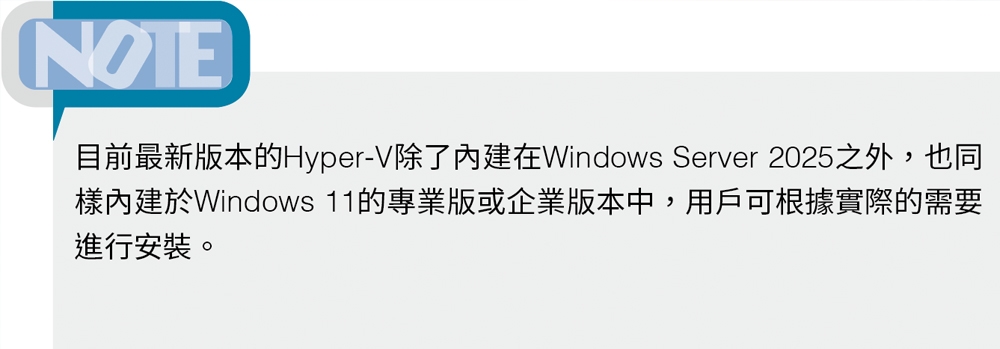
Hyper-V系統需求
現今的伺服器主機無論是低階還是高階的硬體規格,基本上都能夠相容於Windows Server與運行Hyper-V,換句話說,硬體規格主要用來決定後續可運行的虛擬機器數量與效能表現,其次則是在各項硬體本身的容錯能力,例如電源供應器、磁碟陣列控制卡。以下是官方在Windows Server 2025上安裝Hyper-V的系統要求:
‧處理器:必須是64位元處理器,並支援第二層位址轉換(SLAT),且須支援VM Monitor Mode擴展(如Intel的VT-c)。
‧記憶體:至少需要4GB的RAM才能正常執行,但建議配置更多以支援更多虛擬機的運行。
‧虛擬化支援:BIOS或UEFI中須啟用硬體輔助虛擬化(如Intel VT或AMD-V技術),另外還必須啟用硬體強制的資料執行防護(DEP),Intel系統為XD位元,AMD系統為NX位元。
‧磁碟空間:系統分割區需要足夠的磁碟空間,特別是當記憶體超過16GB時,需額外空間來存放分頁檔案和休眠檔案。
‧網路:至少需要一個支援1Gbps傳輸速率的乙太網路適配器,並符合PCI Express架構規範。
想要進一步確認所準備的主機是否已經能夠運行Hyper-V,可透過Windows內建的一個命令工具進行檢測。開啟Windows PowerShell命令視窗並執行「Systeminfo.exe」,在回傳結果的訊息中就可以查看到如圖1所示的「Hyper-V需求」清單,如果所有列出來的Hyper-V需求值都「是」,表示目前的系統可以安裝與執行Hyper-V伺服器角色。
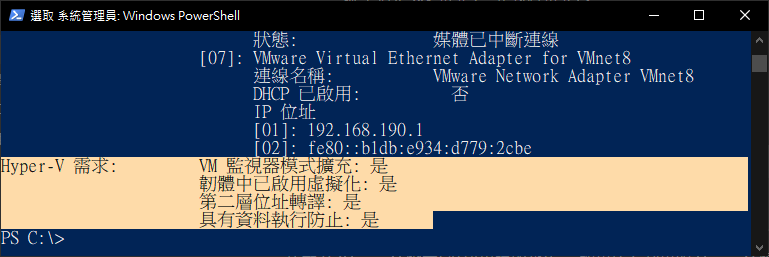 圖1 安裝Hyper-V前的檢查。
圖1 安裝Hyper-V前的檢查。
相反地,如果有任何項目回傳「否」,就表示目前此主機並不相容於Hyper-V虛擬機器的運行,例如可能還沒有根據前面的系統需求,在BIOS或UEFI配置中啟用硬體輔助虛擬化功能。
關於Systeminfo命令工具,除了可使用於Windows Server 2025,同樣可以在Windows 11專業版或企業版本中執行。
如果想要在測試環境中部署及使用Hyper-V,不一定要大費周章地找一台實體主機來運行,可以結合VMware Workstation Pro的虛擬機器來運行Windows Server 2025與Hyper-V,也就是形成所謂的巢狀虛擬化(Nested Virtualization)架構。方法很簡單,只要在準備好的虛擬機器設定中,開啟位於「Hardware」頁面的「Processors」設定,然後如圖2所示勾選其中的「Virtualize Intel VT-x/EPT or AMD-v RVI」設定即可。
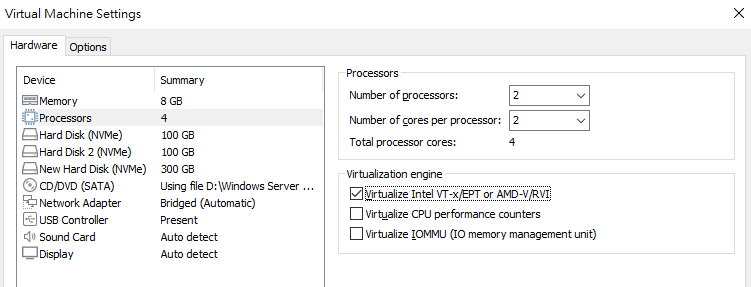 圖2 VMware Workstation虛擬機器設定。
圖2 VMware Workstation虛擬機器設定。
安裝Hyper-V
如同過去舊版的Hyper-V一樣,管理員可以自由選擇將它安裝在Windows Server視窗介面或Core作業模式中,前者因有圖形操作介面,所以易於後續的維護管理,後者則是僅占用極少的硬體資源便可運行,但缺點是所有的操作管理必須透過本機的命令模式以遠端工具的連線方式來完成,例如關於本機系統的基本配置必須執行SConfig命令來設定,而遠端的連線管理則可以透過Windows Admin Center網頁工具來進行。在此,以Windows Server視窗作業模式下的操作為例做示範。
首先開啟「伺服器管理員」介面,點選「管理」選單中的【新增角色及功能】,接著在「選取安裝類型」頁面中選取「角色型或功能型安裝」,並按下〔下一步〕按鈕。來到「選取目的地伺服器」頁面後,選擇準備安裝Hyper-V的本機伺服器,或其他已加入伺服器集區的Windows Server 2025,然後按下〔下一步〕按鈕。
如圖3所示,在「選取伺服器角色」頁面中,先勾選「Hyper-V」。緊接著,會彈跳出「新增Hyper-V所需的功能」頁面,按下〔新增功能〕按鈕即可,接著連續按下〔下一步〕按鈕。
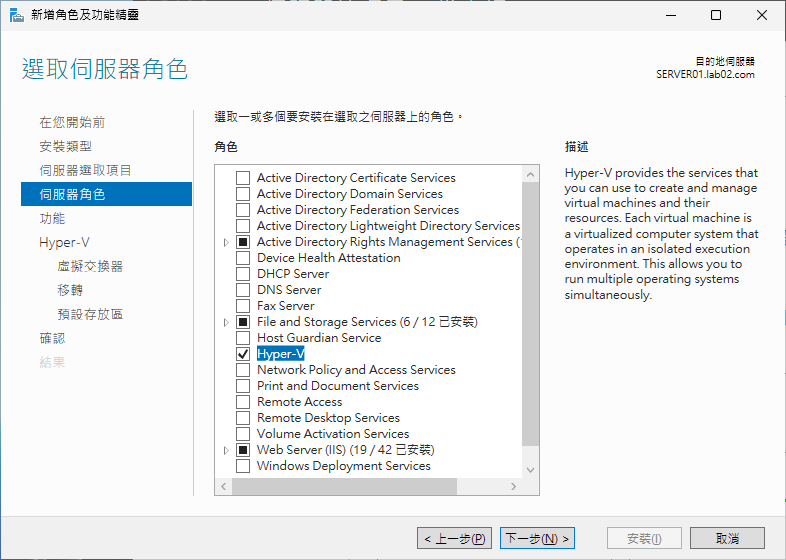 圖3 選取伺服器角色。
圖3 選取伺服器角色。
來到「建立虛擬交換器」頁面後,直接勾選現行可用的網路介面卡作為與實體網路連線的虛擬交換器,或者等到後續再自行透過「虛擬交換器管理員」功能來配置多個不同用途的虛擬網路連線。
如圖4所示,在「虛擬機器移轉」頁面中,決定是否要讓此Hyper-V伺服器能夠傳遞與接收虛擬機器的線上即時移轉(Live Migration)功能,如果允許使用這項功能,則必須選擇雙方驗證時所要採用的協定,以下說明這兩種協定的差異性:
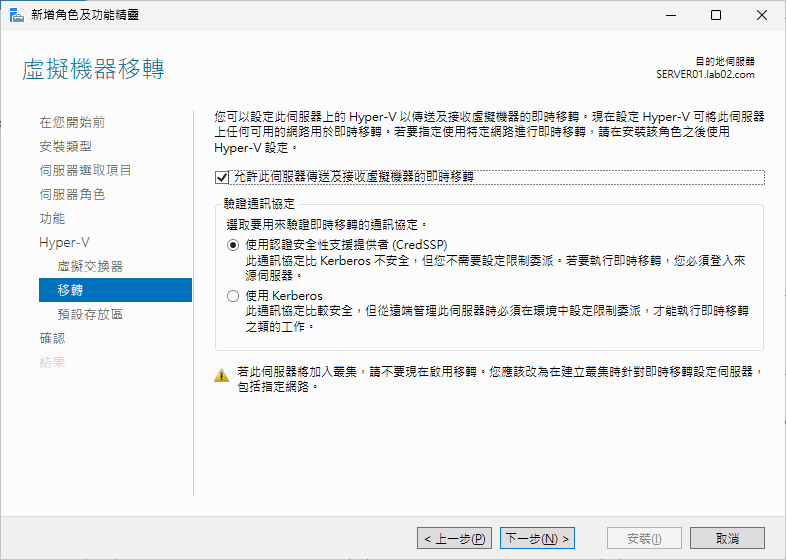 圖4 虛擬機器移轉。
圖4 虛擬機器移轉。
‧使用認證安全性支援提共者(CredSSP):採用CredSSP協定是最簡單的認證方式,幾乎不需要特別設定任何組態,不過這也意味著它在安全性上比較沒那麼嚴謹,且必須透過來源Hyper-V本機的登入、以遠端桌面的登入或PowerShell遠端工作階段的連線方式,才能夠進行虛擬機器的線上移轉作業,因為它不支援將驗證資訊直接傳遞給另一部主機。
‧使用Kerberos:採用Kerberos的驗證機制相對安全許多,且不需要得登入來源Hyper-V主機,就可以進行線上移轉作業,但相對地事先的安全準備工作會較多一些,也就是必須在Active Directory管理中設定電腦物件的相關委派。
如圖5所示,在「預設存放區」頁面中,可以發現對於未來虛擬機器建立時,設定檔與虛擬硬碟檔案都有它專屬的預設存放路徑下,建議不妨直接將此路徑指定在非系統磁碟,並且是ReFS檔案系統的磁碟分割區中,可有效提升虛擬硬碟讀寫時的執行效能,這包括對於虛擬機器在執行檢查點合併的速度,以及可加速建立固定大小虛擬磁碟的速度(.VHDx),然後按下〔下一步〕按鈕繼續。
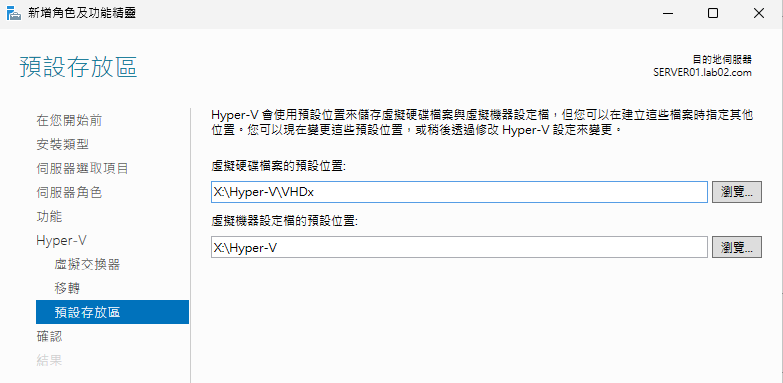 圖5 預設存放區。
圖5 預設存放區。
最後,在「確認安裝選項」頁面中,如圖6所示,建議先勾選「必要時自動重新啟動目的地伺服器」設定,再按下〔安裝〕按鈕,以便在完成安裝後立即自動重新啟動作業系統,開始使用Hyper-V服務。
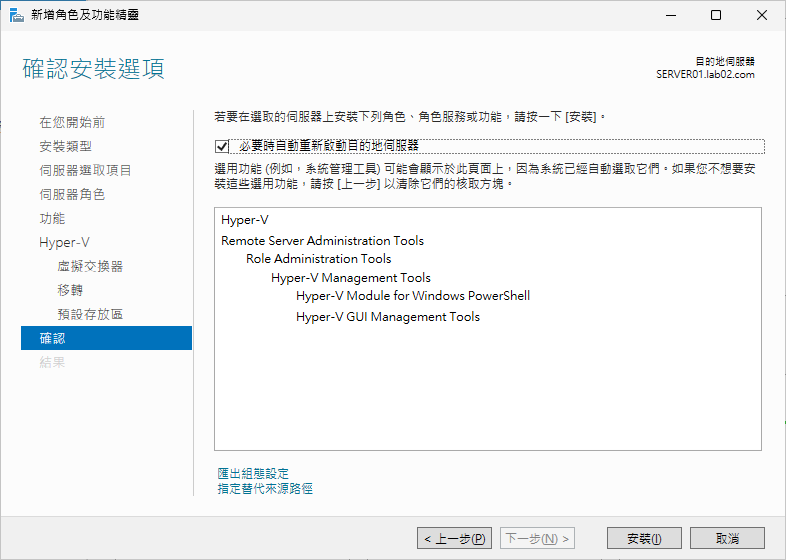 圖6 確認安裝選項。
圖6 確認安裝選項。
完成Hyper-V伺服器角色的安裝與重新開機後,從「伺服器管理員」介面的「工具」選單或是Hyper-V節點的伺服器清單中,對於選定的伺服器按下滑鼠右鍵,然後點選快速選單中的【Hyper-V管理員】。
圖7所示便是「Hyper-V管理員」介面,在此將可以對於選定的伺服器進行虛擬機器、虛擬磁碟、虛擬交換器以及虛擬SAN的管理作業。當然,某些管理需求後續也可以透過Windows Admin Center和PowerShell來完成。
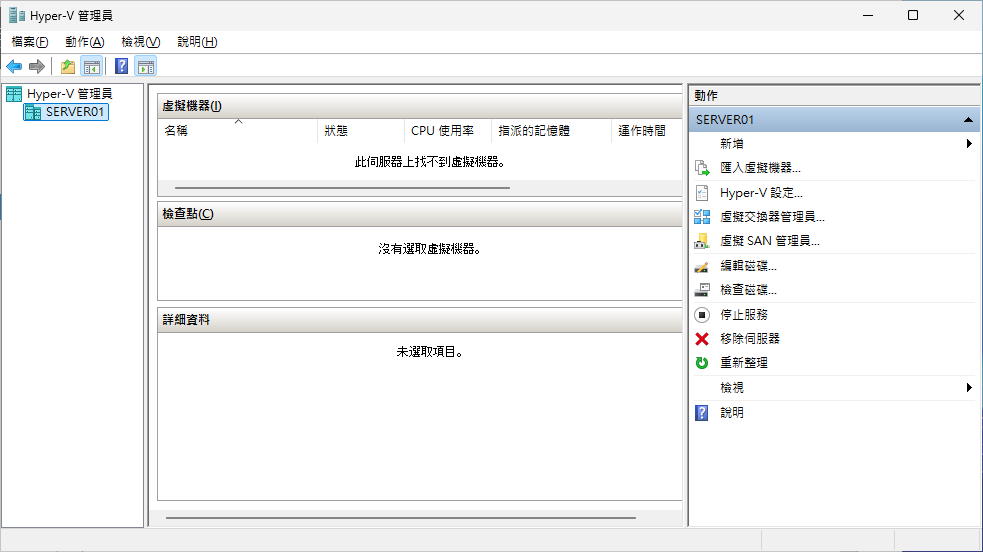 圖7 Hyper-V管理員介面。
圖7 Hyper-V管理員介面。
除了可以從Windows Server來使用「Hyper-V管理員」工具外,若想要從Windows Client(例如Windows 10、Windows 11)來使用此工具,只要開啟如圖8所示的「Windows功能」介面,便可以找到「Hyper-V」→「Hyper-V管理工具」進行安裝與使用。
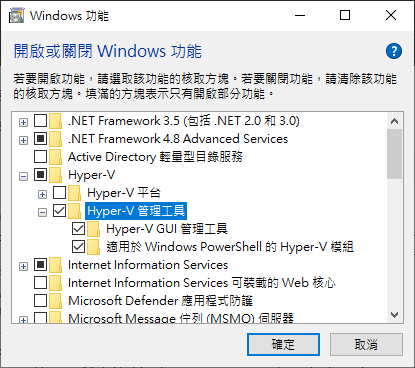 圖8 Windows Client安裝Hyper-V管理工具。
圖8 Windows Client安裝Hyper-V管理工具。
無論是Windows Server還是Windows Client所安裝的「Hyper-V管理員」工具,都可以透過「檔案」選單中的「連接至伺服器」功能,將相同網域內的任一Hyper-V伺服器加入管理介面中,以便後續可以在單一管理介面中對於選定的Hyper-V伺服器進行虛擬機器的新增、編輯、移除以及各種虛擬化功能的配置設定。
關於Hyper-V伺服器角色的安裝,除了從「伺服器管理員」介面進行安裝外,也能夠執行PowerShell命令參數進行安裝,其中參數的設定,同樣也包括Hyper-V管理工具的安裝,以及在完成安裝後自動重新啟動作業系統:
Install-WindowsFeature -Name Hyper-V -IncludeManagementTools -Restart
至於想要知道網域中某一台Windows Server 2025主機是否已經安裝Hyper-V,最快的方法就是執行以下的命令參數進行查詢,其中-ComputerName參數便可以用來指定所要查詢的伺服器名稱:
Get-WindowsFeature -ComputerName Server01 -Name *Hyper-V*
Hyper-V基礎配置
針對Hyper-V伺服器角色的安裝,無論是透過「伺服器管理員」介面還是PowerShell命令,其中有一些設定都是可以在完成安裝後,再透過「Hyper-V管理員」介面做修改。怎麼做呢?首先對於選定的伺服器,點選「動作」窗格中的「Hyper-V設定」。接著,在「伺服器」配置區域中便可以查看到「虛擬硬碟」與「虛擬機器」的路徑設定,如圖9所示,範例中的資料夾路徑即是系統預設值,可以按下〔瀏覽〕按鈕做修改。
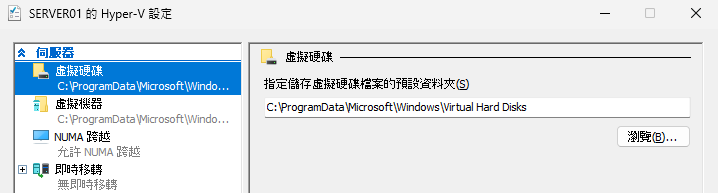 圖9 虛擬機器檔案預設路徑。
圖9 虛擬機器檔案預設路徑。
在「虛擬交換器」配置區域中,如圖10所示,可以建立多個不同用途需求的虛擬交換器,以因應不同虛擬機器的網路通訊需求。
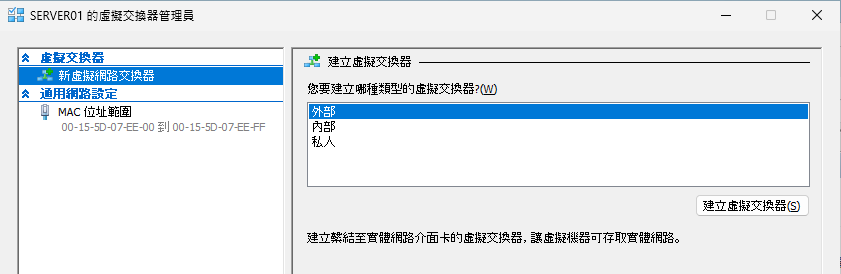 圖10 虛擬交換器管理員。
圖10 虛擬交換器管理員。
虛擬交換器類型區分為外部、內部以及私人,其相關用途分別說明如下:
‧外部虛擬交換器:綁定至實體網路介面卡,以連線至有線實體網路。若想要讓虛擬機器能夠與Hyper-V主機以及網路中的其他電腦進行連線,則選擇此類型的虛擬交換器。
‧內部虛擬交換器:若只要開放Hyper-V主機與其運行的虛擬機器之間才能夠網路連線,請選擇此類型的虛擬交換器。
‧私人虛擬交換器:若採用此類型的虛擬交換器,則僅有此Hyper-V主機上的虛擬機器之間能夠進行通訊,而不提供主機與虛擬機器之間的網路功能。此類型相當適合用來作為須採用封閉網路的虛擬機器測試需求。
若在上一個步驟中按下〔建立虛擬交換器〕按鈕,便會開啟「虛擬交換器內容」頁面。如圖11所示,在此以設定「外部網路」為例,除了需要選取對應的實體網卡連線外,還可以進一步決定是否要勾選「允許管理作業系統共用此網路介面卡」設定。必須注意的是,只要是有異動現行的虛擬交換器設定,在執行套用時便會出現如圖12所示的警示訊息。
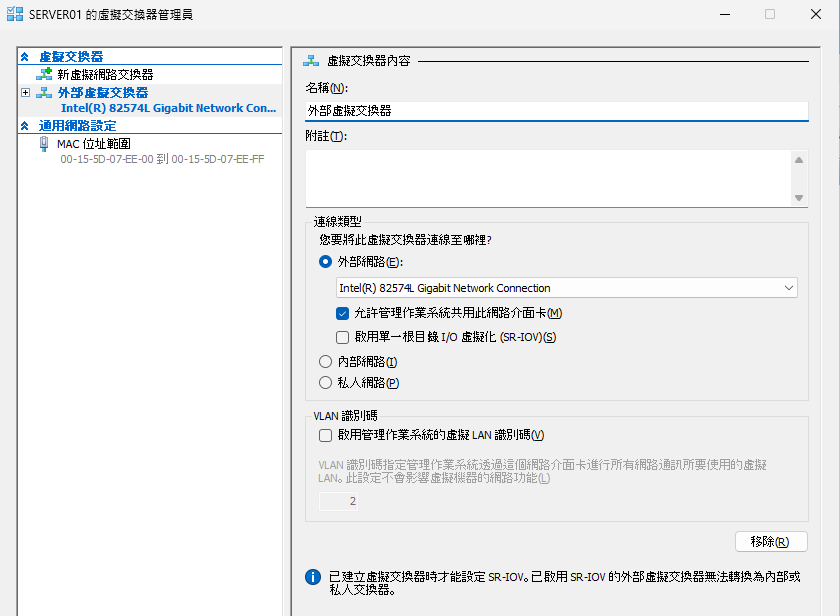 圖11 建立虛擬交換器。
圖11 建立虛擬交換器。
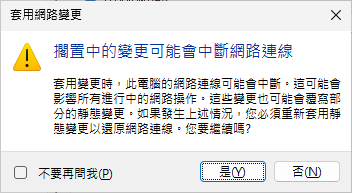 圖12 套用網路變更。
圖12 套用網路變更。
在Hyper-V管理員中新增虛擬機器
在完成Hyper-V伺服器角色的安裝與虛擬交換器的建立後,接下來開始新增第一台虛擬機器。先開啟「Hyper-V管理員」介面,接著在「動作」選單中點選【新增】→【虛擬機器】。接著,在「指定名稱和位置」頁面中輸入新虛擬機器的名稱與儲存的路徑,並按下〔下一步〕按鈕。
在「指定世代」頁面中,目前Hyper-V虛擬機器有兩個世代可以選擇,如圖13所示,分別是第1代和第2代,該選擇哪一個世代,取決於需要的功能和客體作業系統的相容性。必須注意的是,一旦虛擬機器完成建立,便無法修改世代設定。它們之間的主要差異分別說明如下:
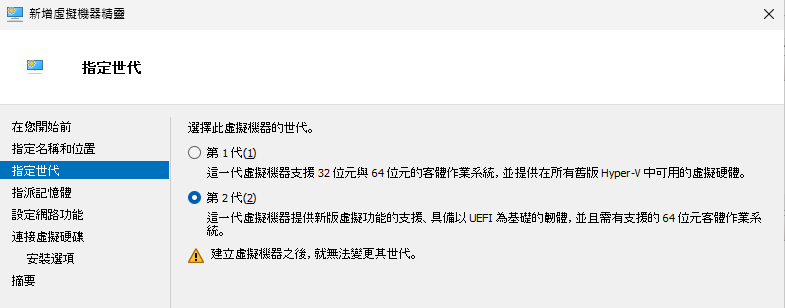 圖13 指定世代。
圖13 指定世代。
Hyper-V第1代虛擬機器的特性:
‧開機方式:採用傳統BIOS開機方式。
‧支援的作業系統:可支援較舊的作業系統,包括32位元和64位元的Windows和Linux。例如,若還在使用32位元的Windows Server 2008或RHEL/CentOS 5.x系列的作業系統,便需要選擇此世代設定。
‧硬體支援:模擬傳統硬體,例如IDE控制器和舊版網路介面卡。
‧功能限制:開機磁碟區僅支援最大2TB,不支援安全開機和某些現代化功能。
Hyper-V第2代虛擬機器的特性:
‧開機方式:使用先進的UEFI開機設定,並支援安全開機方式。
‧支援的作業系統:僅支援64位元的Windows和較新的Linux發行版本。
‧硬體支援:移除傳統硬體模擬,改用SCSI控制器和合成網路介面卡,效能更佳。
‧功能優勢:支援更大的開機磁碟區(高達64TB)、提供更快的開機和安裝速度、支援受防護的虛擬機器(Shielded VMs)配置以增強安全性。
由於後續要安裝的Guest OS是採用UEFI開機設定的Windows Server 2025,因此本例選擇「第2代」虛擬機器類型,再按下〔下一步〕按鈕繼續。
在「指派記憶體」頁面中,除了設定要給予此虛擬機器的記憶體大小之外,還可決定是否勾選「為此虛擬機器使用動態記憶體」設定,其用途主要是讓系統可以根據虛擬機器的需求自動調整記憶體大小,來提升資源利用率。決定好了之後,按下〔下一步〕按鈕。
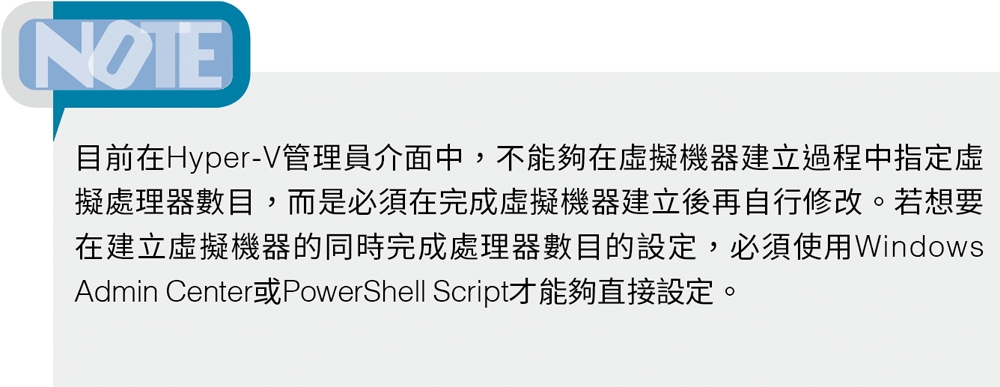
接著是「設定網路功能」頁面,如圖14所示,從「連線」選單中選擇要使用的虛擬交換器,以便讓此虛擬機器後續可以透過選定的虛擬交換器網路,來與其他虛擬機器或網路中的其他電腦進行通訊。當然也可以選擇「未連線」設定,等後續再經由虛擬機器的編輯設定來做修改。設定完畢,按下〔下一步〕按鈕。
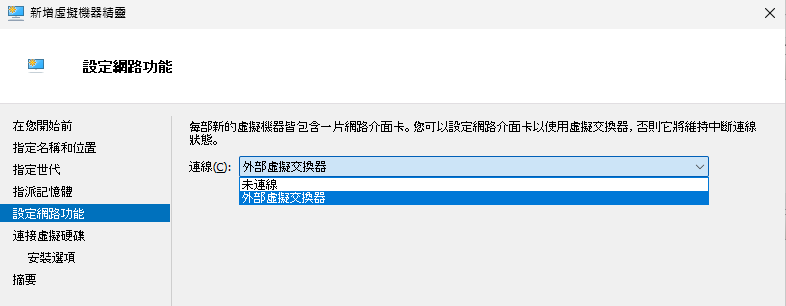 圖14 設定網路功能。
圖14 設定網路功能。
在「連接虛擬硬碟」頁面中,可以選擇「建立虛擬硬碟」或「使用現有的虛擬硬碟」,如圖15所示,在此以選擇「建立虛擬硬碟」為例,分別輸入虛擬硬碟的檔案名稱、位置以及大小,並按下〔下一步〕按鈕。
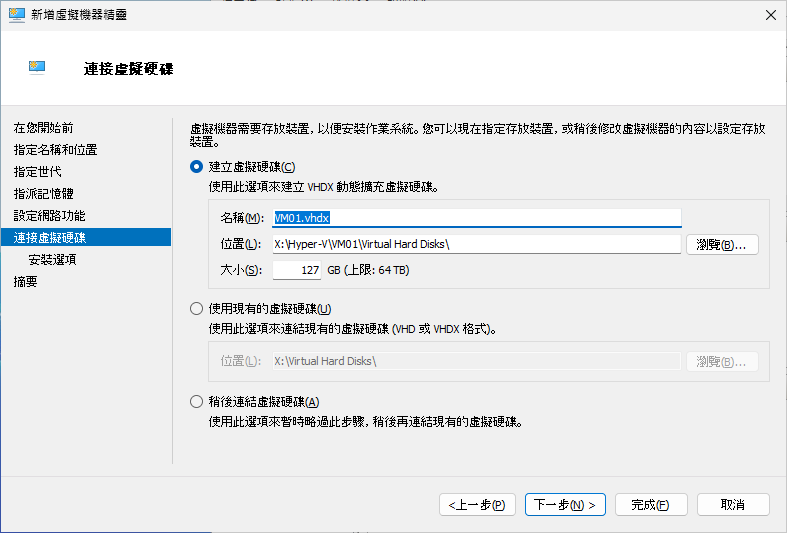 圖15 連接虛擬硬碟。
圖15 連接虛擬硬碟。
在「安裝選項」頁面中,除了可以選擇「稍後安裝作業系統」外,還可選擇「從可開機CD/DVD-ROM安裝作業系統」,圖16所示便是透過選定的「映像檔」來作為安裝作業系統的來源,這也是目前大多數IT人員會採用的安裝方式。至於其他兩種支援的開機方式,則還有「從可開機磁碟片安裝作業系統」和「從網路安裝伺服器安裝作業系統」。按下〔下一步〕按鈕繼續。
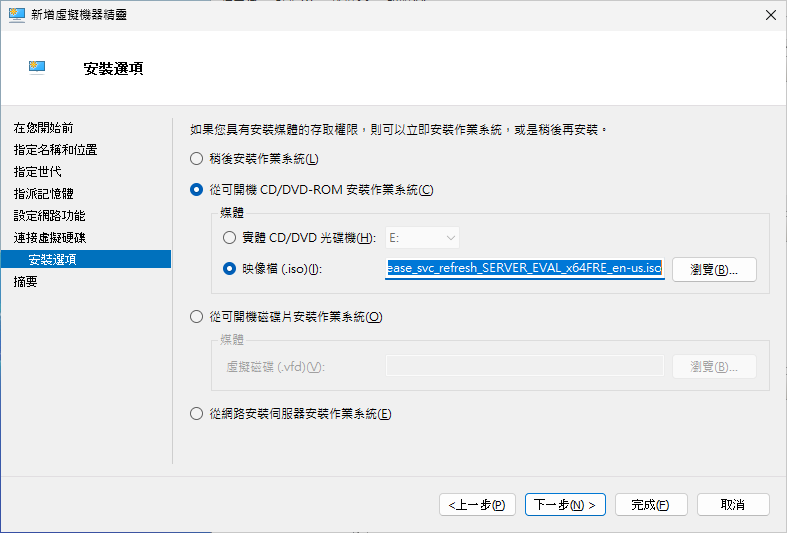 圖16 決定安裝選項。
圖16 決定安裝選項。
最後,在「摘要」頁面中可以看到前面步驟中的各項設定,確認無誤後按下〔完成〕按鈕。再次回到「Hyper-V管理員」介面後,便可以查看到已完成新增的虛擬機器,可以選擇繼續新增更多虛擬機器,或是針對現有的虛擬機器,透過「動作」窗格來開啟連線、設定、啟動、檢查點、移動以及匯出等功能操作。
如果針對剛剛所建立的虛擬機器執行「啟動」功能時,出現「嘗試啟動選取的虛擬機器時發生錯誤」訊息,而且是安裝在VMware Workstation Pro平台上進行測試,很可能是因為尚未將此Hyper-V的虛擬機器預先完成「Virtualize Intel VT-x/EPT or AMD-v RVI」設定的啟用。
相反地,若是成功啟動虛擬機器,如圖17所示便可以開始安裝Guest OS。完成Guest OS安裝後的虛擬機器,往後無論是要關機、關閉電源、啟動、暫停或是建立檢查點等操作,都只要透過此介面中相對的圖示按鈕即可。
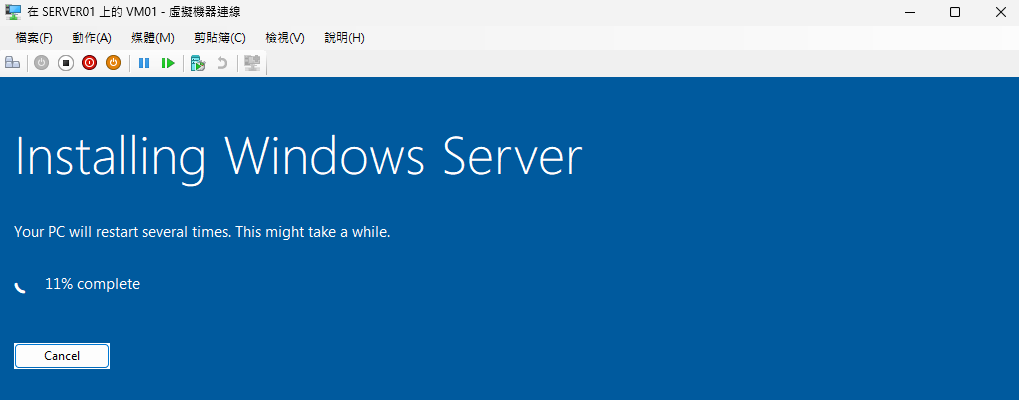 圖17 安裝Guest OS。
圖17 安裝Guest OS。
關於虛擬機器的建立,除了可以透過「Hyper-V管理員」介面外,若想要更快速完成數個虛擬機器的新增,其實選擇透過PowerShell命令方式肯定會更有效率,因為只要預先修改每一個參數設定即可快速完成新增。如圖18所示,便是透過New-VM命令與相關參數的設定來完成VM03這個虛擬機器的新增,從每一個參數的設定中,相信不難看出其用途:
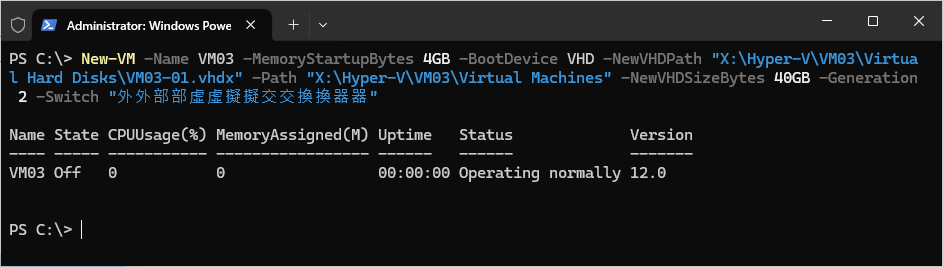 圖18 PowerShell新增虛擬機器。
圖18 PowerShell新增虛擬機器。
New-VM -Name VM03 -Memory StartupBytes 4GB -BootDevice VHD -NewVHDPath "X:\Hyper-V\VM03\Virtual Hard Disks\VM03-01.vhdx" -Path "X:\Hyper-V\VM03\Virtual Machines" -NewVHDSizeBytes 40GB -Generation 2 -Switch "外部虛擬交換器"
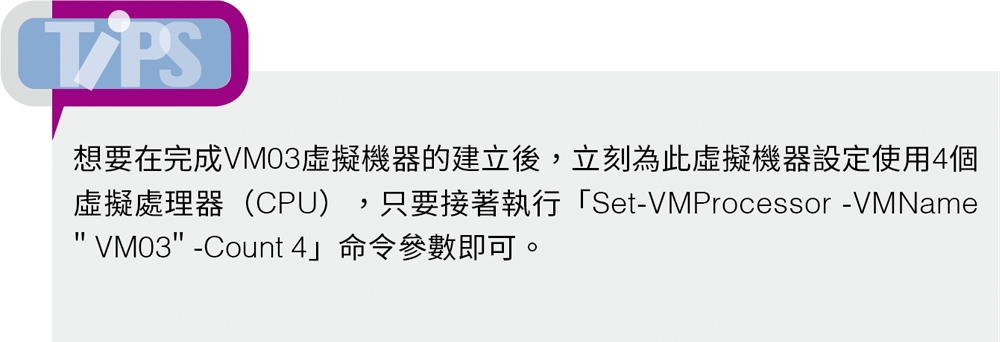
下載及安裝Windows Admin Center
Windows Admin Center最早是在Windows Server 2016和Windows 10上推出的,當時它的代號是Project Honolulu,並於2018年4月正式發布為Windows Admin Center。這是一個基於瀏覽器的管理工具,目的在簡化Windows伺服器和電腦的管理,除了可以使用它來管理本文中所介紹的Hyper-V伺服器外,也可用來管理與監視Windows Server,例如效能監視器、處理序、儲存空間,以及各項與Azure的整合功能。
最新版本的Windows Admin Center網頁工具,可以到以下的官方網站進行下載與安裝。整個安裝過程,如圖19所示僅需要設定「選取TLS憑證」,在沒有正式合法的網站憑證前,可以選擇「產生自我簽署憑證(60天後到期)」。
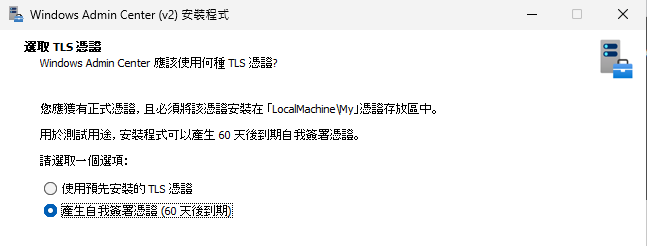 圖19 選取TLS憑證。
圖19 選取TLS憑證。
‧Windows Admin Center官方下載網址:https://www.microsoft.com/zh-tw/windows-server/windows-admin-center
最後,在「安裝完成」頁面中只要有勾選「啟動Windows Admin Center」選項,系統便會在按下〔完成〕按鈕後,自動以瀏覽器開啟登入頁面。輸入帳號與密碼後,按下〔Sign In〕按鈕。
成功登入後,將會來到「所有連線」頁面,這裡除了能夠開啟現有的Windows Server的連線外,也可以繼續新增更多的Windows Server連線設定到所有連線的清單中。
開啟Hyper-V的伺服器後,如圖20所示,便能在「虛擬機器」頁面中查看正在執行的虛擬機器,後續可以在此完成許多的虛擬管理工作,包括虛擬機器的新增、修改、刪除及連線。
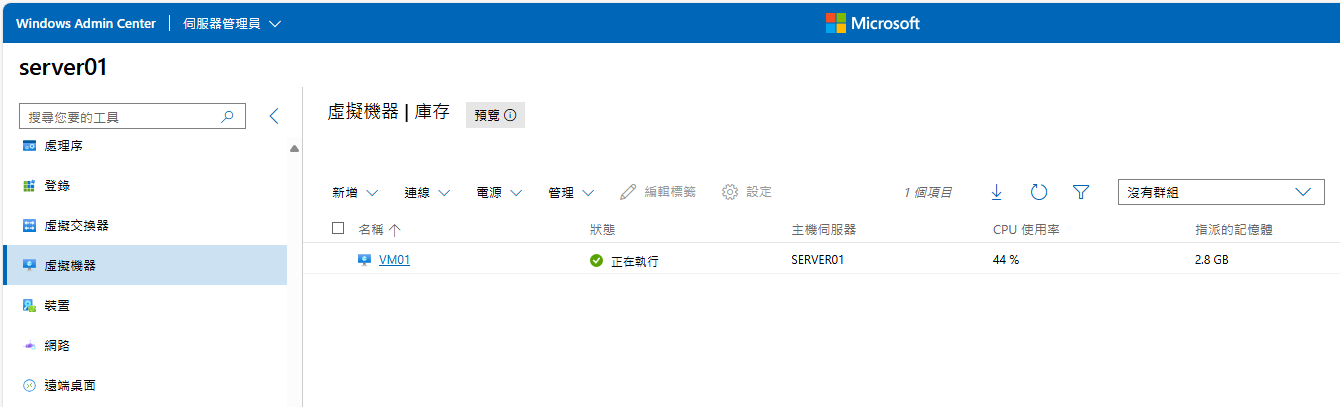 圖20 虛擬機器管理
圖20 虛擬機器管理
Windows Admin Center新增虛擬機器
透過Windows Admin Center網站來管理Hyper-V虛擬機器相當方便,那麼接下來就繼續在「虛擬機器」頁面中點選「新增」功能,如圖21所示,開始新虛擬機器的建立。
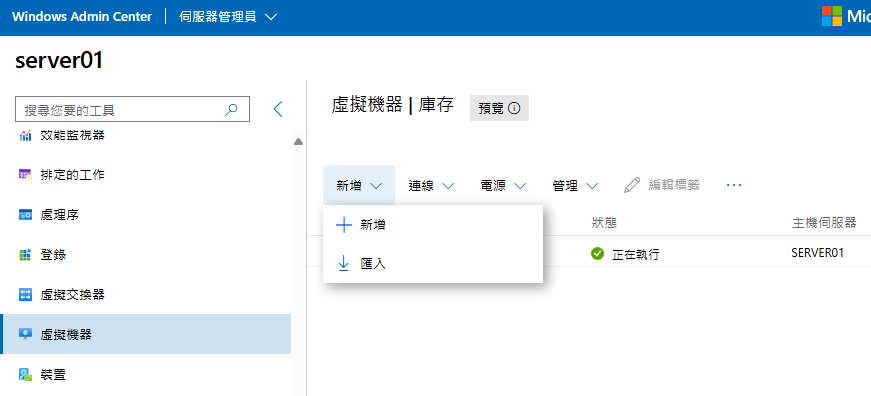 圖21 虛擬機器新增選單。
圖21 虛擬機器新增選單。
這時在網站右側就會出現「新增虛擬機器」頁面,如圖22所示,必須先輸入虛擬機器名稱,再選擇世代以及虛擬機器檔案存放路徑。值得注意的是,在「虛擬處理器」的「計數」設定,也就是虛擬處理器的配置數量,這若是在前面所介紹的「Hyper-V管理員」介面中是無法在新增虛擬機器的同時完成設定的。至於「啟用巢狀虛擬化」設定,則視需要再勾選。
 圖22 新增虛擬機器。
圖22 新增虛擬機器。
緊接著,在「記憶體」設定上,除了可以設定啟動記憶體外,還能自訂使用動態記憶體的最小記憶體與最大記憶體的大小值。在「網路」設定部分,除了可以選擇現有的虛擬交換器外,還可選擇是否要使用「隔離模式」設定。在「儲存空間」設定部分,可選擇建立空的虛擬硬碟並輸入磁碟大小,或是選擇使用現有的虛擬硬碟並挑選虛擬硬碟檔案。
最後,在「作業系統」區域與「Hyper-V管理員」介面中的選項設定有些差異,如圖23所示,僅剩下常用的「稍後安裝作業系統」與「從映像檔(.iso)安裝作業系統」兩個選項。完成設定後,按下〔建立〕按鈕。
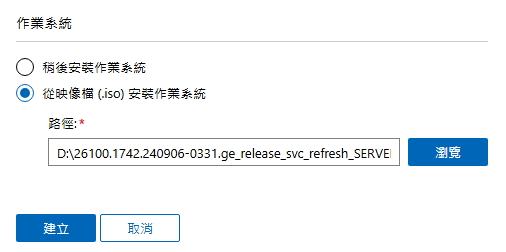 圖23 作業系統安裝設定。
圖23 作業系統安裝設定。
虛擬機器新增完成後,便可以在「虛擬機器」清單中查看到該虛擬機器的名稱、狀態、主機伺服器、CPU使用率、指派的記憶體、標籤等資訊。若切換到「詳細模式」進行檢視,如圖24所示,可以進一步檢視記憶體壓力、記憶體需求、磁碟數目、NIC數目、活動訊號以及運行時間等資訊。
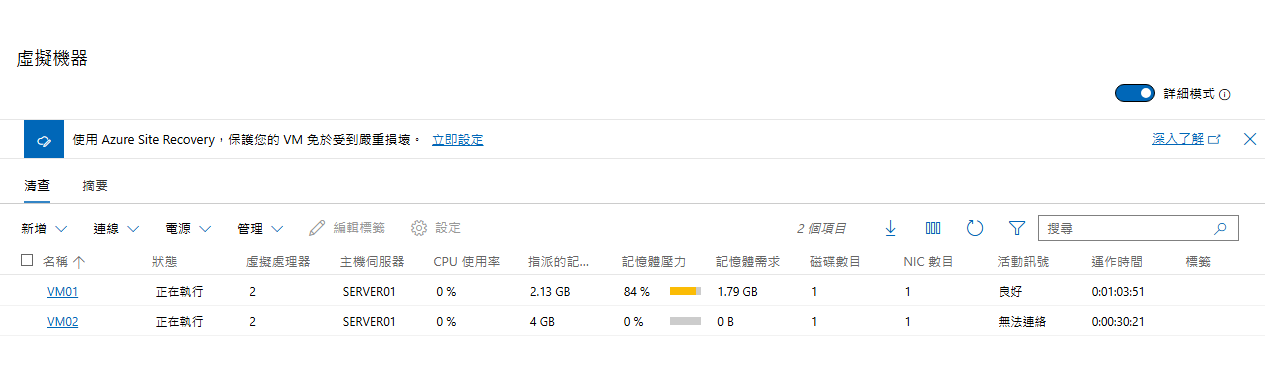 圖24 啟用詳細模式。
圖24 啟用詳細模式。
最後便可以對於剛剛所建立的虛擬機器,點選「電源」選單中的【啟動】選項,開始安裝Guest OS。
虛擬機器整合服務設定
在初步完成虛擬機器Guest OS的安裝後,緊接著進行網路的連線設定,以及最新作業系統與防毒軟體的更新,再陸續安裝所需應用程式或資料庫服務。
此外,為了對於虛擬機器與Guest OS的運行進行監視與管理,在虛擬機器的設定中,肯定會啟用「管理」區域中的整合服務設定。
如圖25所示,在Hyper-V虛體機器中的「整合服務」設定,主要提供以下各項功能來強化管理:
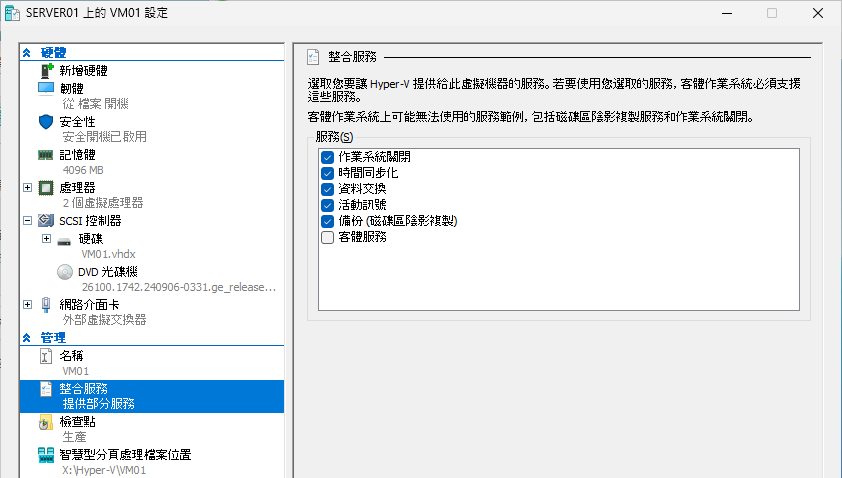 圖25 整合服務設定。
圖25 整合服務設定。
‧活動訊號(Heartbeat):監控虛擬機器的運行狀態,並向主機報告。
‧時間同步(Time Synchronization):確保虛擬機器的時間與主機同步。
‧資料交換(Key-Value Pair Exchange):允許主機和虛擬機器之間交換各項系統或應用程式的數據,例如取得Guest OS的版本、IP位址、記憶體等資訊來監視與診斷虛擬機器的運行狀態。
‧關機(Shutdown):允許主機直接從遠端關閉虛擬機器。
‧VSS(Volume Shadow Copy Service):支援虛擬機器的備份和還原。
‧客體服務(Guest Service):允許主機與虛擬機器之間進行檔案複製與貼上,而不需要使用網路連線。注意!此設定預設狀態並不會啟用,但建議啟用它。
一旦Hyper-V的虛擬機器啟用整合服務中的各項功能後,便可以在此虛擬機器的Windows Guest OS中查看到相關的服務,如圖26所示。想要從Hyper-V虛擬機器的客體作業系統中確認是否已經安裝整合服務,也可以執行以下的PowerShell命令參數進行查詢:
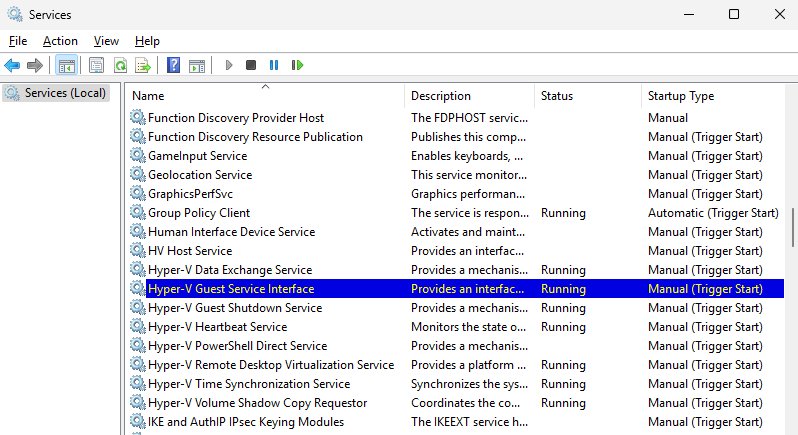 圖26 查看Windows服務。
圖26 查看Windows服務。
Get-Service -Name vmic* | FT -AutoSize
遠端桌面(RDP)連線
管理員若想要操作虛擬機器的Guest OS,最簡單的方式除了透過「Hyper-V管理員」來開啟虛擬機器的操作介面外,就是透過遠端桌面進行連線。前者的優點是可透過它來操作包括Linux在內的任何Guest OS,而後者的優點是雖然僅能夠用來連線Windows的Guest OS,但即便該虛擬機器沒有啟用「客體服務」功能,一樣可以使用剪貼簿功能進行文字、截圖或是檔案的複製與貼上。
關於遠端桌面連線功能的使用,只要虛擬機器的Windows客體作業系統有預先啟用遠端桌面連線功能,如圖27所示,在Windows Admin Center網站中,便可以對於選定的虛擬機器先點選「連線」選單,再選擇要直接進行連線,還是下載RDP檔案。以直接點選「連線」為例,執行之後將會開啟「歡迎使用遠端桌面」設定頁面,如圖28所示,依序完成使用者名稱、密碼以及鍵盤配置的設定,並將「自動連線到此電腦所提供的憑證」設定勾選,然後按下〔連線〕按鈕。
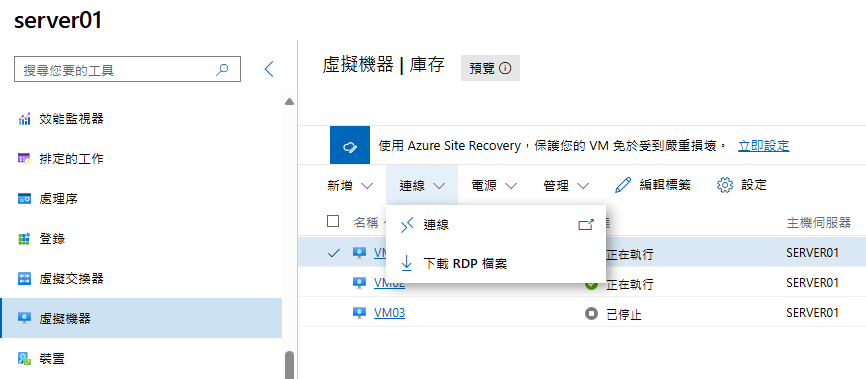 圖27 虛擬機器連線選單。
圖27 虛擬機器連線選單。
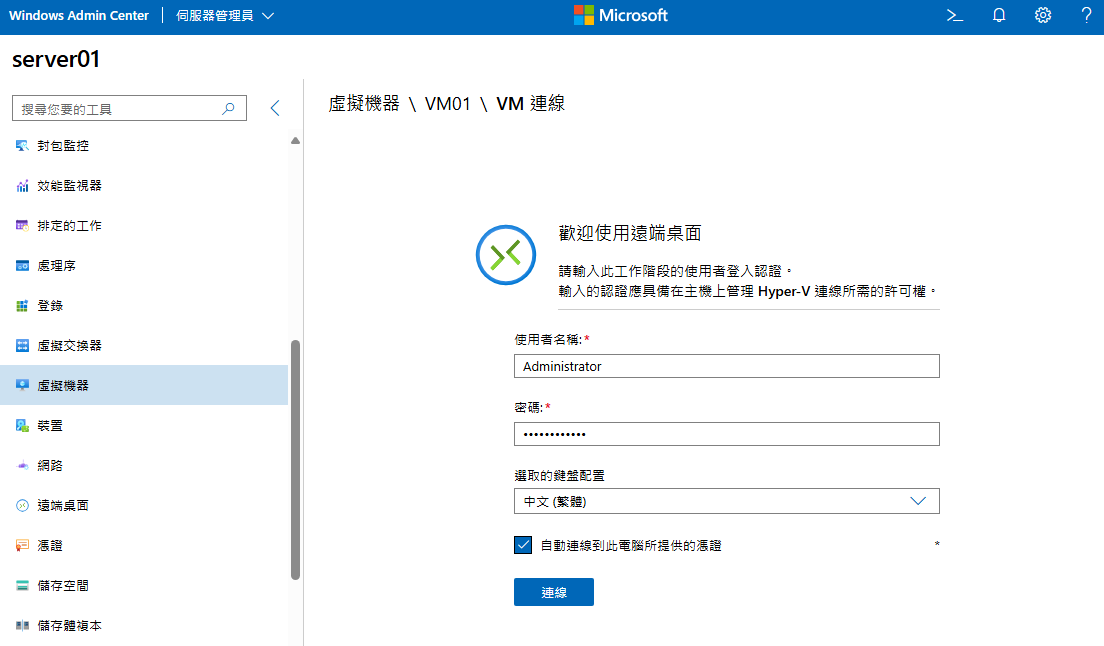 圖28 虛擬機器遠端桌面連線設定。
圖28 虛擬機器遠端桌面連線設定。
請注意!關於帳號的輸入對於已加入網域的虛擬機器,可以改成輸入網域帳號的方式進行登入,例如Domain\Administrator。
圖29所示便是直接在Windows Admin Center網站上連線Guest OS遠端桌面的範例,在此若Windows因閒置而進入螢幕鎖定狀態時,只要點選「傳送Ctrl-Alt-Del」連結,即可重新輸入登入帳密。
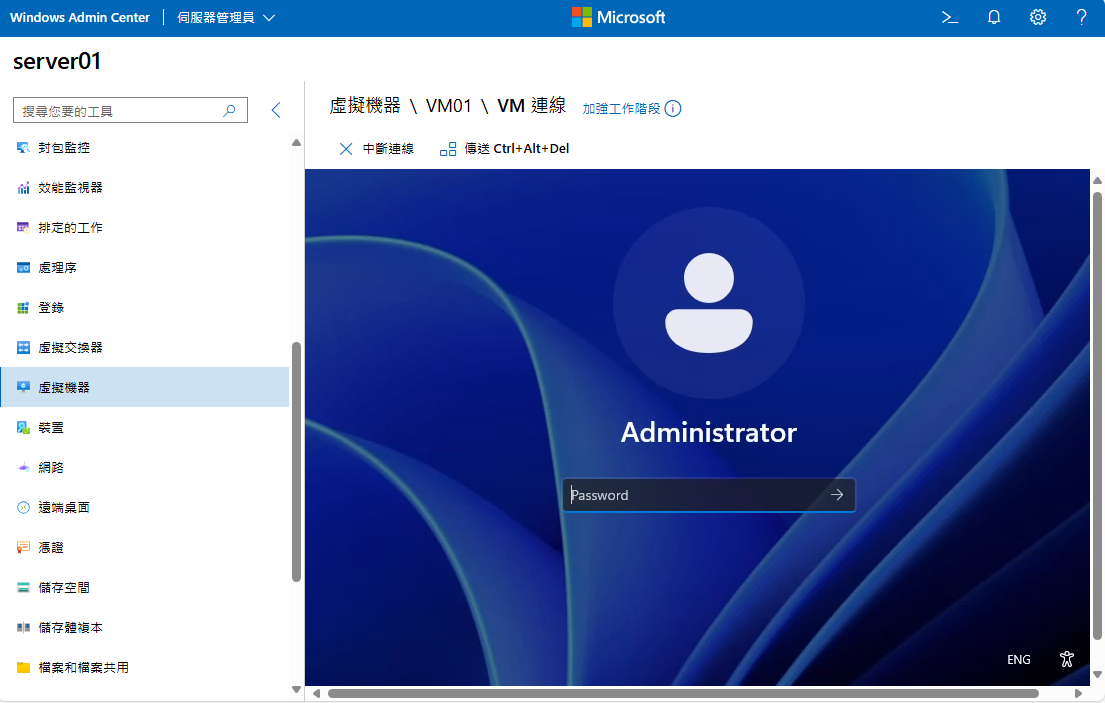 圖29 虛擬機器遠端桌面。
圖29 虛擬機器遠端桌面。
虛擬機器AD網域設定
關於Windows虛擬機器的管理,若至今仍只透過「Hyper-V管理員」介面進行操作,便會發現即便只是要將剛安裝好的Guest OS加入Active Directory網域,還是得進入Guest OS中來進行相關操作。
如果改用Windows Admin Center網站來管理虛擬機器,便可直接對於選定的虛擬機器點選「管理」選單中的【網域加入】,如圖30所示。
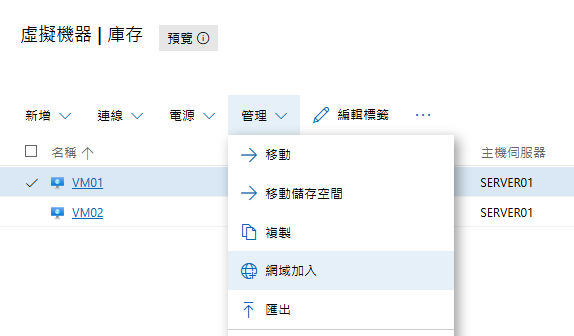 圖30 虛擬機器管理選單。
圖30 虛擬機器管理選單。
接著,在「加入網域」頁面中依序輸入網域名稱、網域使用者名稱、網域密碼,以及本地VM系統管理員認證,再按下〔加入〕按鈕。執行之後若在頁面右上方的「通知」中出現「虛擬機器無法加入網域」的錯誤訊息,就表示目前所選定的虛擬機器可能尚未設定好Guest OS的網路連線,導致無法成功連線至網域控制站。
相反地,只要所選定的虛擬機器已正確完成Guest OS的網路配置,在頁面右上方的「通知」中便會出現「虛擬機器已順利加入網域」訊息。
虛擬機器檢查點管理
在Hyper-V虛擬機器管理中的「檢查點」功能,其實就是VMware虛擬機器管理中的「快照」功能,此功能雖然不適合當作一般備份功能,因為累積太多不僅影響運行效能,也會造成儲存空間的浪費,但卻可以作為一項臨時的備份功能,尤其是運用在作業系統或應用程式的升級與異動前。
善用檢查點功能的優勢,便在於它無論是進行建立還是還原,其速度都相當飛快,幾乎在幾秒鐘內就可以完成。圖31所示便是從Windows Admin Center網站上對於選定的虛擬機器,點選「管理」選單中的【新增檢查點】所開啟的頁面,在此僅須輸入檢查點的名稱,然後按下〔建立檢查點〕按鈕。
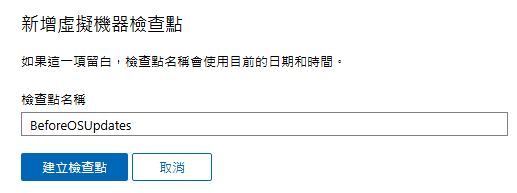 圖31 新增虛擬機器檢查點。
圖31 新增虛擬機器檢查點。
關於虛擬機器檢查點的管理,當然也可以透過「Hyper-V管理員」介面進行操作。如圖32所示,在此便是針對剛剛所建立的檢查點可執行的相關功能操作,包括設定、套用、匯出、重新命名、刪除檢查點、刪除檢查點樹狀子目錄。
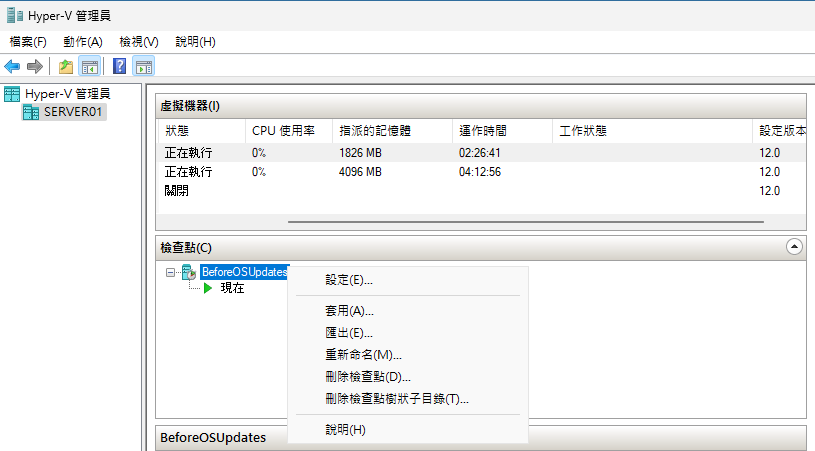 圖32 Hyper-V管理員介面。
圖32 Hyper-V管理員介面。
圖33所示則是透過Windows PowerShell命令視窗,執行以下的命令參數來完成指定虛擬機器檢查的建立:
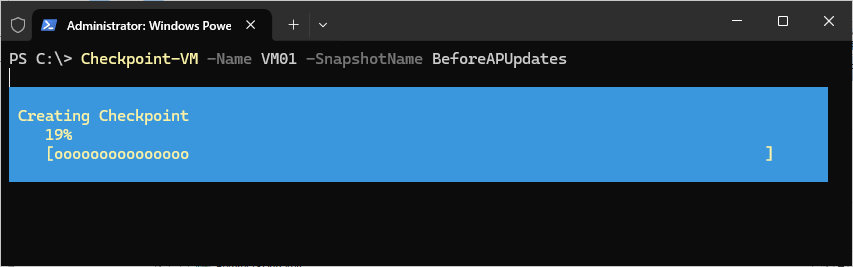 圖33 使用PowerShell建立檢查點。
圖33 使用PowerShell建立檢查點。
Checkpoint-VM -Name VM01 -SnapshotName BeforeAPUpdates
若要查看某一台虛擬機器目前所有已建立的檢查點,可以執行以下的命令參數範例:
Get-VMCheckpoint -VMName "VM01"
如果要移除指定虛擬機器中的某個檢查點,則參考以下的命令參數,此範例便是移除位於VM01虛擬機器中的'BeforeAPUpdates'快照:
Restore-VMSnapshot -Name 'BeforeAPUpdates' -VMName VM01
<本文作者:顧武雄,Microsoft MVP 2004-2016、MCITP與MCTS認證專家、台灣微軟Technet、TechDays、Webcast、MVA特約資深顧問講師、VMware vExpert 2016-217、IBM Unified Communications/Notes/Domino/Connections Certified。>